Een programma beschikbaar maken voor alle gebruikers in Windows 11/10
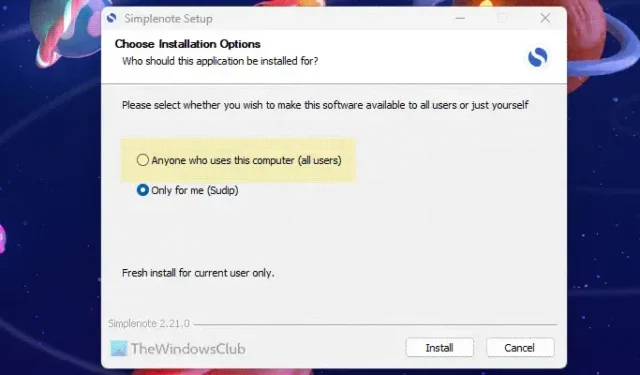
Als u meerdere gebruikersaccounts heeft en u een programma beschikbaar wilt maken voor alle gebruikers in Windows 11/10, kunt u doorgaan deze gids. Tenzij het een draagbare app is, kunt u deze beschikbaar maken voor alle bestaande gebruikers op uw computer.
Een programma beschikbaar maken voor alle gebruikers in Windows 11/10
Volg deze methoden om een programma beschikbaar te maken voor alle gebruikers in Windows 11/10:
- Installeer apps voor alle gebruikers
- Sta andere gebruikers toe elk programma te gebruiken
Lees verder voor meer informatie over deze methoden.
1] Installeer apps voor alle gebruikers
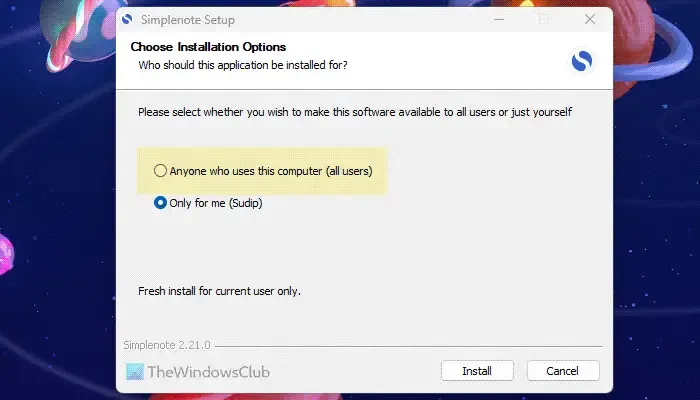
Als u twee of meer gebruikersaccounts heeft, kunt u voor alle gebruikers een app installeren. Standaard bieden veel programma’s twee opties:
- Installeer voor het huidige gebruikersaccount
- Voor alle rekeningen.
Als u voor de eerste optie kiest, wordt de app alleen voor het huidige gebruikersaccount geïnstalleerd. Als u echter de tweede optie kiest, kunnen alle andere gebruikers deze ook in hun accounts vinden. In dat geval hoeft u alleen maar de app te openen en deze volgens de vereisten in te stellen.
Het voordeel van deze methode is dat u zich geen zorgen hoeft te maken over machtigingen en andere zaken. Daarom raden wij u altijd aan deze methode te volgen. Het kan echter voorkomen dat u al een app heeft geïnstalleerd en deze niet op deze manier kunt volgen. In dat geval kunt u de geïnstalleerde app verplaatsen.
2] Sta andere gebruikers toe elk programma te gebruiken
Om een geïnstalleerde app naar een ander gebruikersaccount te verplaatsen, moet u twee dingen doen. Eerst moet u de app-snelkoppeling verkrijgen en deze naar de map Public Desktop kopiëren. Ten tweede moet u de machtigingen wijzigen.
Om te beginnen drukt u op Win+R om de Run-prompt te openen en voert u dit pad in:
%APPDATA%\Microsoft\Windows\Start Menu\Programs
Als alternatief kunt u Verborgen bestanden en mappen weergeven en naar dit pad navigeren:
C:\Users\user-name\AppData\Roaming\Microsoft\Windows\Start Menu\Programs
Kopieer de app-snelkoppeling die u wilt verplaatsen. Open vervolgens dit pad in de Verkenner:
C:\Users\Public\Public Desktop
Vervolgens moet u de programmasnelkoppeling plakken. Als u klaar bent, klikt u er met de rechtermuisknop op en selecteert u de optie Eigenschappen in het contextmenu.
Ga naar het tabblad Beveiliging en klik op Geavanceerd knop.
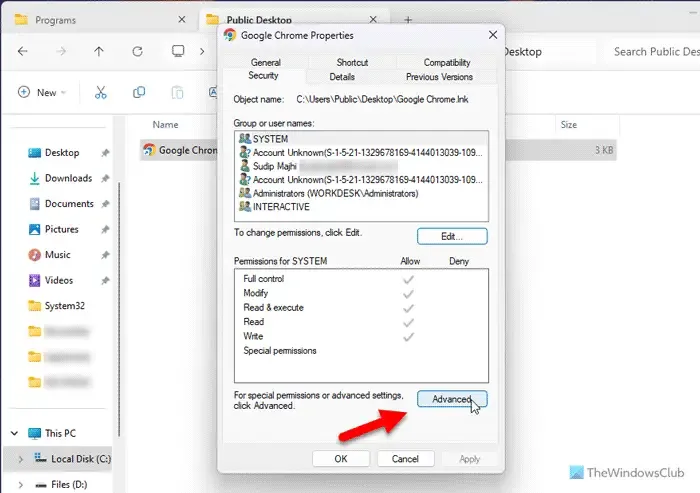
Klik op de knop Wijzigen . Typ vervolgens Iedereen in het lege vak en klik op Namen controleren knop.
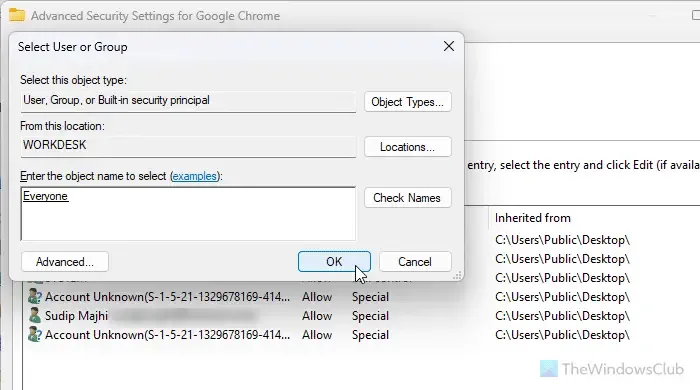
Klik twee keer op de knop OK om terug te keren naar de Eigenschappen venster. Klik daarna respectievelijk op de knoppen Bewerken en Toevoegen . een>
Typ nogmaals Iedereen, klik op Namen controleren, en klik op de knop OK .
Selecteer ten slotte de gebruiker Iedereen en vink alle selectievakjes aan in het veld Toestaan kolom.
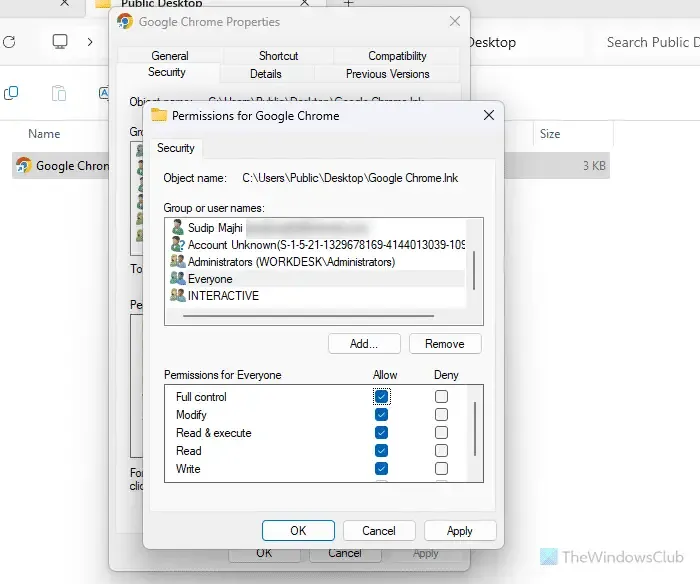
Klik vervolgens op de knop OK . Als u klaar bent, kunt u elk gebruikersaccount openen en de app zonder enig probleem gebruiken.
Ik hoop dat deze gids je heeft geholpen.
Hoe maak ik een programma toegankelijk voor alle gebruikers?
U kunt een programma voor alle gebruikers toegankelijk maken door het voor alle gebruikers te installeren. U kunt echter ook alle apps naar een ander gebruikersaccount verplaatsen en hem/haar het programma laten gebruiken. Daarvoor moet u de app-snelkoppeling kopiëren en de machtigingen dienovereenkomstig aanpassen.
Hoe maak ik een bestand beschikbaar voor alle gebruikers in Windows?
Standaard hebben alle gebruikers toegang tot elk bestand of elke map die op elk station in Windows 11 en Windows 10 is opgeslagen. Daarvoor hoeft u niets aan te passen of toestemming te wijzigen. U kunt eenvoudig naar het bestandspad op elk station navigeren (d.w.z. D, E, F) en het bestand openen volgens de vereisten.



Geef een reactie